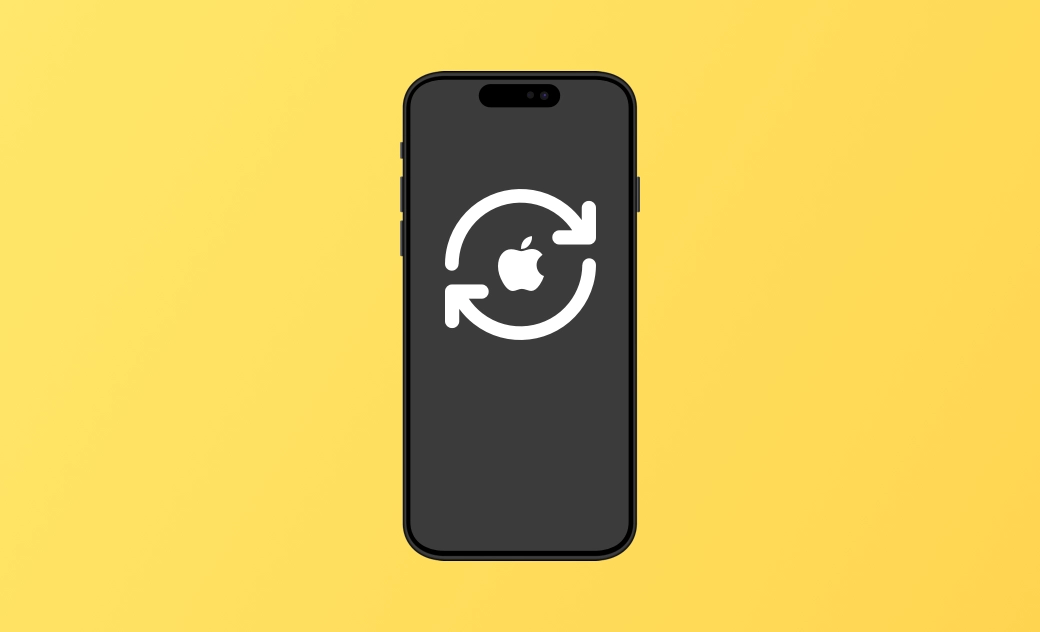iPhone을 초기화하는 5가지 방법
iPhone 사용자로서 우리는 기기를 사용하는 동안 다양한 문제에 직면했습니다. 일부는 간단한 재부팅으로 해결할 수 있지만 다른 일부는 하드 리셋 또는 공장 초기화와 같은 더 과감한 솔루션이 필요할 수 있습니다.
iPhone 초기화은 iOS 문제를 해결하는 좋은 방법일 뿐만 아니라 개인 데이터에 대한 추가 보호 계층을 제공합니다. 여전히 iPhone을 초기화하는 방법을 잘 모르는 경우 단계별 지침을 계속 읽으십시오.
iPhone 설정을 기본값으로 되돌리는 방법
Apple은 iPhone 사용자가 모든 또는 일부 iPhone 설정을 기본값으로 복원할 수 있도록 허용합니다. iPhone을 지우고 싶지 않거나 네트워크 문제를 해결하려면 다음 단계에 따라 iPhone 설정을 공장 기본값으로 되돌리십시오.
- 설정 > 일반 > iPhone 전송 또는 초기화 > 초기화으로 이동하십시오.
- 초기화하려는 설정을 선택하고 화면 암호를 입력한 다음 작업을 확인하십시오.
설정을 사용하여 iPhone을 초기화하는 방법
iPhone이 제대로 작동하는 경우 iPhone에서 빠르게 공장 초기화를 수행할 수 있습니다. 방법은 다음과 같습니다.
- iPhone을 백업하십시오. (이미 백업이 있는 경우 이 단계를 건너뜁니다.)
- 설정 > 일반 > 전송 또는 iPhone 재설정 > 모든 콘텐츠 및 설정 지우기.
- 계속을 탭하고 암호를 입력하여 iPhone을 잠금 해제한 다음 iPhone 지우기를 탭하십시오.
- 장치가 지워질 때까지 기다리십시오. 초기화이 완료되면 iPhone에 Hello 화면이 표시됩니다.
iTunes/Finder를 사용하여 iPhone을 초기화하는 방법
또한 PC 또는 Mac 컴퓨터를 사용하여 iPhone을 공장 설정으로 초기화할 수 있습니다. 수행해야 할 작업은 다음과 같습니다.
- USB 케이블을 통해 iPhone을 PC 또는 Mac에 연결하십시오.
- Mac에서는 Finder를, Windows에서는 iTunes를 열어주세요.
- Finder 또는 iTunes에서 iPhone 아이콘을 클릭하면 iPhone 정보가 표시됩니다.
- 필요한 경우 먼저 iPhone을 백업하십시오.
- 백업이 완료되면 iPhone 복원 버튼을 클릭하고 지침에 따라 초기화 단계를 완료하십시오.
암호 없이 iPhone을 초기화하는 방법
iPhone 암호를 잊어버렸거나 iPhone이 비활성화된 경우 BuhoUnlocker를 사용하여 암호 없이 iPhone을 초기화합니다. BuhoUnlocker는 iOS 기기의 잠금을 해제하는 도구이지만 iPhone을 초기화하는 기능도 있습니다.
BuhoUnlocker로 iPhone을 초기화하는 방법은 다음과 같습니다.
컴퓨터에 BuhoUnlocker를 다운로드하여 설치하십시오.
- BuhoUnlocker를 열고 화면 암호 잠금 해제 또는 화면 시간 암호 제거 기능을 선택한 다음 시작을 클릭하십시오.
- iPhone을 컴퓨터에 연결하고 복구 모드로 전환하십시오.
- iPhone용 펌웨어를 다운로드하고 잠금 해제 프로세스가 완료될 때까지 기다리십시오.
- iPhone에 Hello 화면이 나타나면 iPhone을 새 것처럼 사용할 준비가 된 것입니다.
컴퓨터 없이 iPhone을 초기화하는 방법
iPhone을 사용할 수 없거나 컴퓨터가 없는 경우 iCloud가 도움이 될 수 있습니다. 원격으로 iPhone을 지우고 초기화할 수 있습니다.
- iPhone 또는 iPad에서 icloud.com을 방문하세요.
- Apple ID에 로그인하고 찾기 > 모든 기기를 클릭하십시오.
- 초기화하려는 iPhone을 찾아서 누른 다음 iPhone 지우기를 눌러주세요.
- 메시지가 표시되면 Apple ID 암호를 입력한 다음 지침에 따라 나머지 초기화 단계를 완료하십시오.
내 앱 찾기를 사용하여 iPhone을 원격으로 초기화하는 방법
Apple 기기에는 원격으로 기기를 찾고 지울 수 있는 나의 찾기라는 앱이 내장되어 있습니다. 초기화하려는 iPhone이 네트워크에 연결되고 나의 iPhone 찾기가 켜져 있으면 나의 찾기 앱을 사용하여 빠르게 초기화할 수 있습니다.
- iPhone, iPad 또는 Mac에서 나의 찾기 앱을 열어주세요.
- 장치 탭으로 전환하고 초기화하려는 iPhone을 클릭하십시오.
- iPhone 지우기 옵션으로 이동하여 누릅니다.
- Apple ID 암호를 입력하고 작업을 확인한 후 다음을 눌러주세요.
- 초기화 프로세스가 완료될 때까지 기다리십시오.
결론
이 기사가 도움이 되었기를 바랍니다. 더 좋은 방법이 있으면 알려주세요.
재판매 또는 선물용으로 iPhone을 초기화하는 경우 초기화하기 전에 나의 iPhone 찾기를 끄십시오. 그렇지 않으면 새 소유자가 iPhone을 사용할 수 없습니다.
지안이 Apple 제품에 대한 지식을 연구하는 데 열정적인 작가입니다. Mac 및 iPhone 제품에 대한 강한 관심과 심층적인 이해를 가지고 있습니다. 지안의 목표는 독자들이 글쓰기를 통해 Apple 제품의 잠재력을 최대한 활용하여 학습, 업무 등 어떤 용도로 사용하든 더 나은 경험을 할 수 있도록 돕는 것입니다.